
Copy & paste pada Excel sangatlah mudah. Siapa pun pasti tahu fungsi menyalin sel (Ctrl+C) dan menempelkannya di tempat yang diinginkan (Ctrl+V). Sewaktu-waktu, ada saat di mana kita hanya ingin menyalin informasi tertentu dari dalam sel. Di saat inilah, Paste Special hadir untuk membantu kamu dengan leluasa dalam menyalin atribut sel seperti value, formula, atau format yang dibutuhkan tanpa harus menyalin keseluruhan data dalam sel.
Paste Special menjadikan urusan salin-menyalin menjadi lebih mudah dan efektif. Sama seperti halnya copy-paste biasa, inilah beberapa hal yang harus kamu tahu untuk mengoperasionalkan fungsi Paste Special.
Terkadang, mengoperasionalkan copy-paste saja tidak cukup. Kebutuhan kerja menuntut kamu untuk lebih presisi dalam memilih data yang perlu kamu salin. Paste Special pada Excel memberimu keleluasaan untuk mengontrol elemen data dan formula matematis yang ingin kamu salin. Selain itu, kamu juga bisa memasukkan formula lainnya pada sel yang telah kamu salin.
Misalnya, kamu bisa meng-copy sel yang berisi formula atau rumus dan hanya memilih untuk menyalin hasilnya saja (tanpa rumus). Atau, kamu bisa juga meng-copy lebar sebuah kolom dan mem-paste ke semua kolom lain di data set yang kamu punya. Atau, mengubah urutan range suatu baris yang di-copy lalu mengkonversikannya menjadi kolom.
Ada 3 cara mudah untuk mengakses Paste Special. Pertama, kamu bisa langsung mengakses Paste Special yang berada pada ribbon.

Kamu bisa juga klik kanan pada sel yang ingin kamu paste. Kemudian, jendela menu akan terbuka dan klik pada Paste Special.
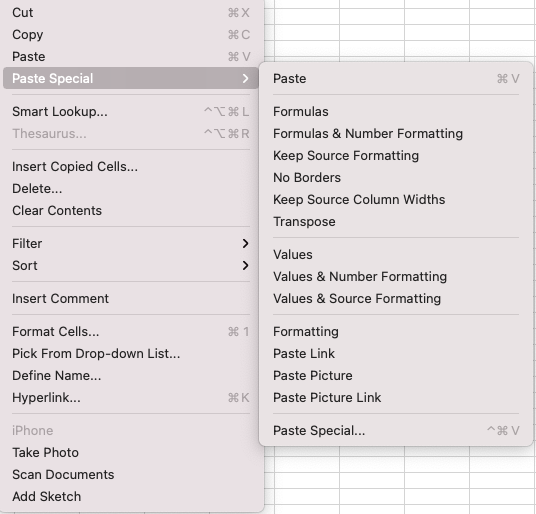
Dan yang terakhir, kamu bisa langsung menggunakan shortcut dengan kombinasi format keyboard seperti Ctrl+Alt+V (untuk Microsoft Excel 07–16) atau bisa juga menggunakan kombinasi Alt+E, lalu S. Melalui ketiga cara ini, kamu bisa dengan mudah mengakses fungsi Paste Special sesuai dengan kebutuhan pengolahan data kamu.
Setelah mengetahui fungsi mendasar Paste Special, sekarang kamu akan mempraktikan langsung bagaimana fungsi ini bekerja. Dalam tutorial ini, kamu akan dikenalkan langsung pada fitur spesial Paste Special yang umum digunakan.
Menyalin 'Comment' pada Excel
Paste Special dapat membantu kamu menyalin comment pada sel tanpa perlu menyertakan values atau format rumus. Pilih sel yang ingin kamu copy, lalu masukan kombinasi Ctrl+C. Kemudian pilihlah destinasi sel yang ingin kamu paste informasi comment-nya. Sisanya, kamu bisa langsung masukan kombinasi shortcut Ctrl+Alt+V (Paste Special). Maka, akan muncul kotak menu seperti gambar di bawah ini. Pilih Comments lalu klik OK.
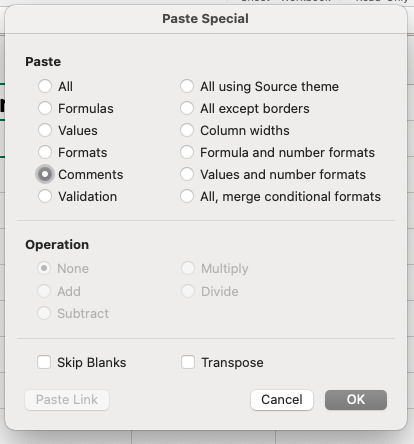
Melalui langkah-langkah di atas, kita telah menyalin comment dari sel A2 ke D2 tanpa menyertakan nilai atau format lainnya dari sel A2. Kamu bisa ikuti langkah lebih jelasnya lewat video tutorial di bawah.
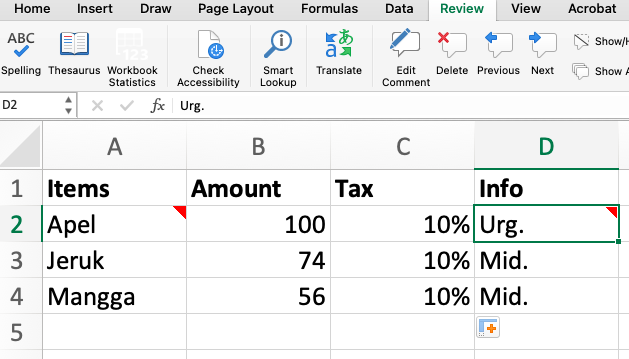
Menyalin 'Values' melalui Paste Special
Seorang pengolah data harus siap memberikan laporan kepada klien atau supervisor di kantor kamu. Tentu saja, mereka ingin mendapatkan hasil laporan yang singkat, jelas dan akurat. Dan kamu butuh secara cepat untuk memberikan hasil pengolahan data akhir tanpa harus bertele-tele dengan formula atau sumber data lainnya.
Paste Special dapat digunakan untuk menyalin Values dengan hanya menampilkan hasil akhirnya saja. Jadi, klien atau supervisor tidak perlu lagi ikut campur dengan data inisial atau resource data yang memuat hasil sebelumnya.
Pertama-tama, pilihlah sel yang ingin disalin dengan memasukan kombinasi Ctrl+C. Pastikan sel yang kamu salin berisi values dan formula. Kemudian, tentukan destinasi sel yang kamu ingin paste.
Berikutnya, masukan kombinasi Ctrl+Alt+V sekaligus U untuk memasukan perintah paste values and number formats ke dalam Excel. Setelah itu akan muncul menu seperti gambar di bawah ini.

Sebagai contoh, kita akan mencoba untuk menyalin values dari sel F2 pada Sheet1 yang telah berisi formula dan format currency.
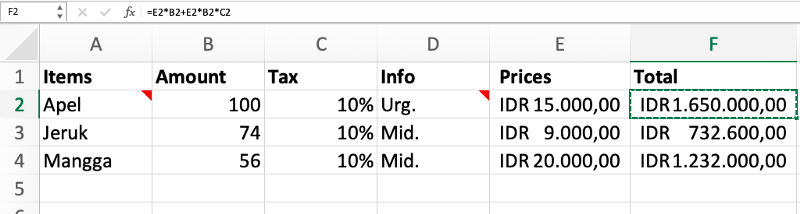
Selanjutnya, masukan Ctrl+Alt+V sekaligus U pada Sheet2. Lalu pilih Values and number formats dan klik OK. Maka, sel F2 pada Sheet2 akan menunjukkan hasil akhir tanpa formula atau rumus.
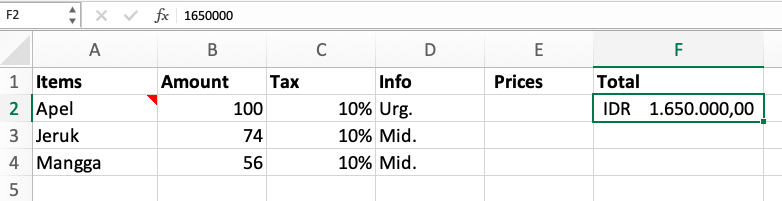
Untuk penjelasan lebih lengkap mengenai dua fungsi Paste Special ini, kamu dapat mengakses video tutorial di laman web ini. Paste Special merupakan salah satu fitur yang superior. Bagi profesional yang mengoperasionalkan Excel, Paste Special ibarat seorang asisten yang mudah diandalkan.
Masih banyak fitur-fitur Excel yang harus kamu ketahui. Yuk, pelajari tips dan tutorial lainnya di artikel dan video selanjutnya.